Tutorial de Nazar Efe, puedes encontrar el original aquí:

Muchas gracias por permitirme traducir
vuestros maravillosos tutoriales.
Con tu resultado, puedes hacer firmas, websets, cartas de incredimail, etc.
Por favor, crédito a Psp Arena y a Tati Designs, gracias.
Materiales
PSPX2 (puedes utilizar cualquier versión).
Descarga el material del tutorial aquí:

Filtros
Unlimited / Tile & Mirror (descarga aquí).
Simple / Diamonds (descarga aquí).
°v°Kiwi's Oelfilter / 3,5 Promille (descarga aquí).
AP [Lines] / Lines - Silverlining (descarga aquí).
Alien Skin Eye Candy 5: Impact (descarga aquí).
Preparación
Instala los Filtros en la carpeta de "Complementos" de tu PSP.
Abrir los tubes, duplicar y cerrar el original.
En la carpeta "Masks", hay 2 archivos, ponlos en la carpeta "Máscaras" de tu PSP.
En la carpeta "Selections", hay 3 archivos, ponlos en la carpeta "Selecciones" de tu PSP.
En la carpeta "Presets", haz doble clic en los 3 archivos para que se instalen con el filtro EC5 Impact.
IMPORTANTE
Está prohibido modificar o cambiar el nombre de archivos o eliminar la marca de agua.
El tube de la mujer es de Lily. El tube del hombre es de SmArt.
Una máscara es de Casiops. Los tubes deco son de Nazar.
Colores
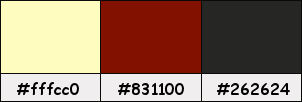
Si usas otros colores, debes jugar con el modo mezcla de las capas.
Recuerda que debes guardar tu trabajo con frecuencia.
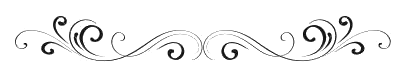
Paso 1
En tu paleta de Materiales:
Pon de primer plano el color #fffcc0 
Pon de segundo plano el color #831100 
Paso 2
Haz clic en el color del primer plano y prepara un gradiente "Primer plano-fondo" (Corel_06_029):
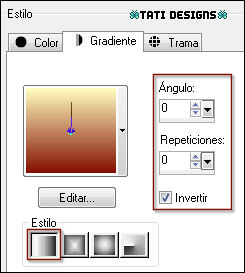
Paso 3
Abre una nueva imagen transparente de 950 x 500 píxeles.
Paso 4
Rellena tu imagen transparente con el gradiente del primer plano.
Paso 5
Efectos / Complementos / Unlimited / Tile & Mirror / XY Offset 50% (positive):

Paso 6
Efectos / Complementos / Simple / Diamonds.
Paso 7
Efectos / Complementos / °v°Kiwi's Oelfilter / 3,5 Promille (predeterminado):
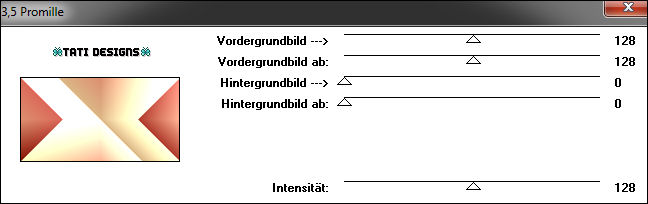
Paso 8
Efectos / Efectos de la imagen / Mosaico integrado (predeterminado):
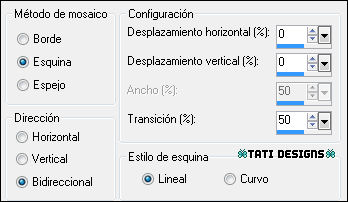
Paso 9
Capas / Duplicar.
Paso 10
Cambia el Modo de la capa a "Luz fuerte".
Paso 11
Capas / Fusionar / Fusionar hacia abajo ("Trama 1").
Paso 12
Selecciones/Cargar o guardar selección/Cargar selección desde disco: elige "Nazarca- 147889":
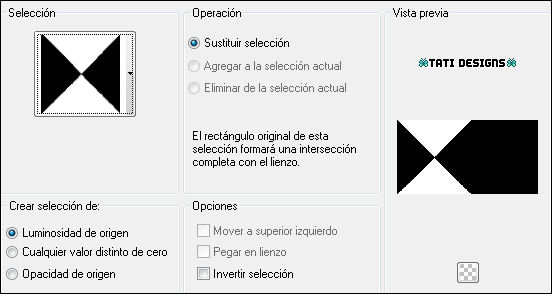
Paso 13
Selecciones / Convertir selección en capa.
Paso 14
Selecciones / Anular selección.
Paso 15
Efectos / Efectos de la imagen / Desplazamiento:
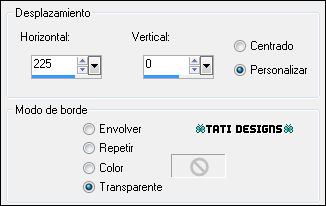
Paso 16
Efectos / Complementos / AP [Lines] / Lines - Silverlining:
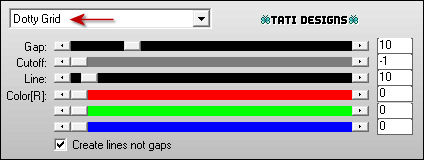
Paso 17
Efectos / Efectos de la imagen / Mosaico integrado (predeterminado):
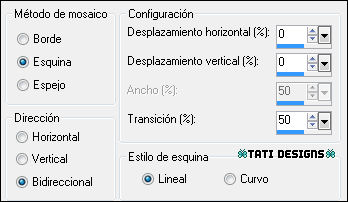
Paso 18
Capas / Fusionar / Fusionar hacia abajo ("Trama 1").
Paso 19
Selecciones/Cargar o guardar selección/Cargar selección desde disco: elige "Nazarca- 155":
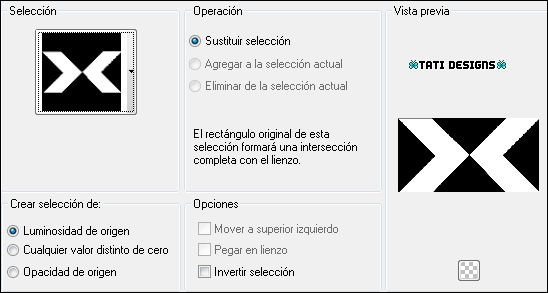
Paso 20
Selecciones / Convertir selección en capa.
Paso 21
Selecciones / Anular selección.
Paso 22
Efectos / Complementos / AP [Lines] / Lines - Silverlining:
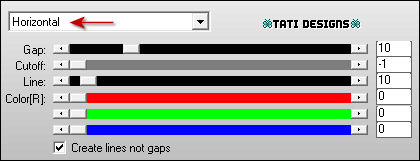
Paso 23
Efectos / Efectos de distorsión / Viento:

Paso 24
Efectos / Efectos de distorsión / Viento:

Paso 25
Baja la Opacidad de la capa a 14.
Paso 26
Así se ve nuestro trabajo hasta ahora:
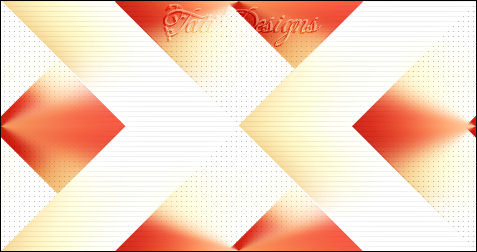
Paso 27
Abre una nueva capa de trama ("Trama 2") y rellena con el color #000000 
Paso 28
Capas / Cargar o guardar máscara / Cargar máscara de disco y eliges "0_120034_97a48e68_XL":
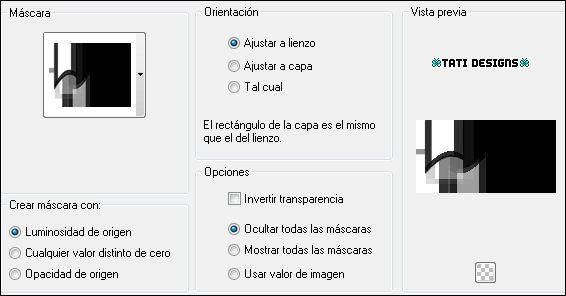
Capas / Fusionar / Fusionar grupo ("Grupo - Trama 2").
Paso 29
Efectos / Efectos de la imagen / Mosaico integrado (predeterminado):
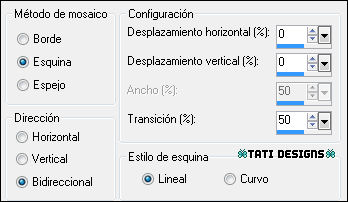
Paso 30
Edición / Repetir Mosaico integrado.
Paso 31
Cambia el Modo de la capa a "Luz fuerte".
Paso 32
Sitúate en la capa inferior de la pila de capas ("Trama 1").
Paso 33
Pon de primer plano el color #262624 
Paso 34
Activa la Herramienta "Bote de pintura" (F), pon la Tolerancia a 200 y baja la Opacidad a 20:

Paso 35
Haz clic en la capa para oscurecer la imagen:
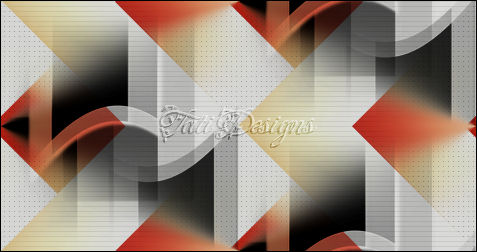
Paso 36
Restablece la Tolerancia a 0 y la Opacidad a 100 del "Bote de pintura".
Paso 37
Capas / Fusionar / Fusionar visibles.
Paso 38
Abre una nueva capa de trama ("Trama 1").
Paso 39
Selecciones/Cargar o guardar selección/Cargar selección desde disco: elige "Nazarca- 1555":
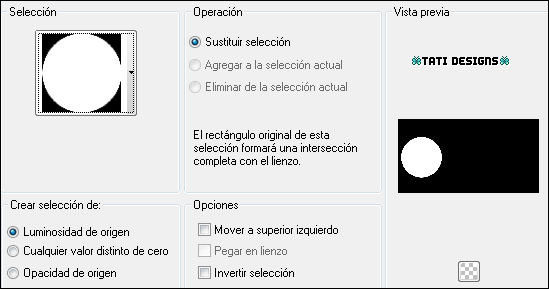
Paso 40
Rellena la selección con el color #262624 
Paso 41
Selecciones / Modificar / Contraer / 5 píxeles.
Paso 42
Rellena la selección con el color #ffffff 
Paso 43
Selecciones / Modificar / Contraer / 30 píxeles.
Paso 44
Rellena la selección con el color #262624 
Paso 45
Selecciones / Modificar / Contraer / 4 píxeles.
Paso 46
Rellena la selección con el gradiente inicial:
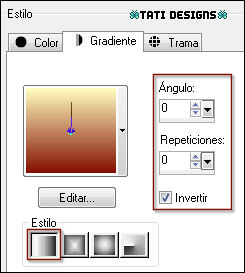
Paso 47
Abre el tube "Men", elimina la marca de agua y copia.
Vuelve a tu trabajo y pega como nueva capa.
Paso 48
Mueve el tube dentro del marco:

Paso 49
Selecciones / Invertir.
Paso 50
Pulsa la tecla "Supr" del teclado.
Paso 51
Selecciones / Anular selección.
Paso 52
Efectos / Complementos / Eye Candy5: Impact / Perspective Shadow y,
en "Settings",
selecciona el preset "berenice-perspective-shadow-02".
Paso 53
Capas / Fusionar / Fusionar hacia abajo ("Trama 1").
Paso 54
Efectos / Complementos / Eye Candy5: Impact / Glass y,
en "Settings",
selecciona el preset "Nazarca - Glass".
Paso 55
Sitúate en la capa de debajo ("Fusionada").
Paso 56
Abre una nueva capa de trama ("Trama 2") y rellena con el color #ffffff 
Paso 57
Capas / Cargar o guardar máscara / Cargar máscara de disco y eliges "cas_Mask_0218_01":
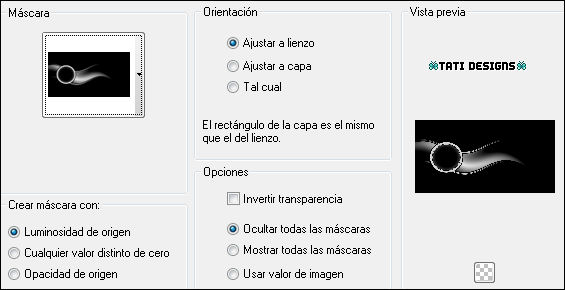
Antes de fusionar:
Imagen / Cambiar tamaño: 120% (Desmarcado "Cambiar tamaño de todas las capas").
Capas / Fusionar / Fusionar grupo ("Grupo - Trama 2").
Paso 58
Efectos / Efectos de la imagen / Desplazamiento:
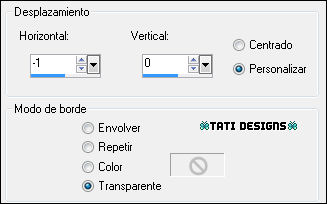
Paso 59
Abre el tube "nazarca_deco_1" y copia.
Vuelve a tu trabajo y pega como nueva capa.
Paso 60
Capas / Organizar / Traer al frente.
Paso 61
Abre el tube "Stait_Rubiesl" y copia.
Vuelve a tu trabajo y pega como nueva capa.
Coloca de la siguiente manera:
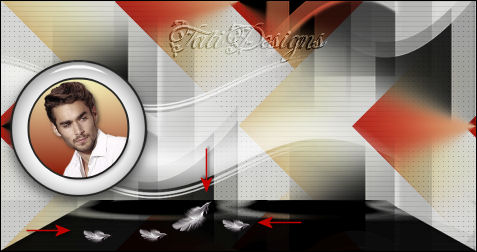
Paso 62
Efectos / Complementos / Eye Candy5: Impact / Perspective Shadow y,
en "Settings",
selecciona el preset "berenice-perspective-shadow-01".
Paso 63
Abre el tube "nazarca deco2" y copia.
Vuelve a tu trabajo y pega como nueva capa.
Paso 64
Efectos / Efectos de la imagen / Desplazamiento:
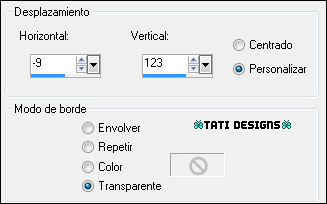
Paso 65
Abre el tube "nazarca deco3" y copia.
Vuelve a tu trabajo y pega como nueva capa.
Paso 66
Efectos / Efectos de la imagen / Desplazamiento:
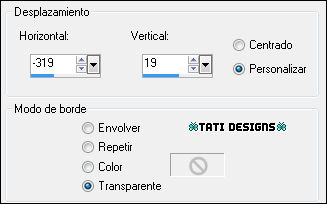
Paso 67
Abre el tube "nazarca text" y copia.
Vuelve a tu trabajo y pega como nueva capa.
Paso 68
Efectos / Efectos de la imagen / Desplazamiento:
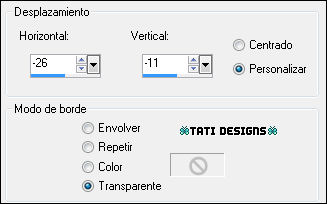
Paso 69
Abre el tube "nazarca deco4" y copia.
Vuelve a tu trabajo y pega como nueva capa.
Paso 70
Efectos / Efectos de la imagen / Desplazamiento:
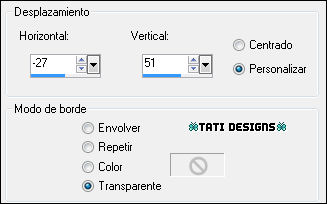
Paso 71
Abre el tube "Femme 589 by Lily", elimina la marca de agua y copia.
Vuelve a tu trabajo y pega como nueva capa.
Paso 72
Imagen / Cambiar tamaño: 72% (Desmarcado "Cambiar tamaño de todas las capas").
Paso 73
Imagen / Espejo.
Paso 74
Efectos / Efectos de la imagen / Desplazamiento:
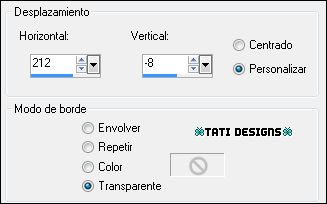
Paso 75
Efectos / Complementos / Eye Candy5: Impact / Perspective Shadow y,
en "Settings",
selecciona "Drop Shadow, Blurry".
Paso 76
Imagen / Agregar bordes / Simétrico de 10 píxeles con el color #ffffff 
Imagen / Agregar bordes / Simétrico de 10 píxeles con el color #262624 
Imagen / Agregar bordes / Simétrico de 40 píxeles con el color #ffffff 
Imagen / Agregar bordes / Simétrico de 1 píxel con el color #262624 
Paso 77
Imagen / Cambiar tamaño: 950 píxeles de ancho (Marcado "Cambiar tamaño de todas las capas").
Paso 78
Abre el tube "nazarca deco5" y copia.
Vuelve a tu trabajo y pega como nueva capa.
Paso 79
Efectos / Efectos de la imagen / Desplazamiento:
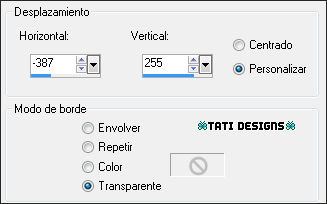
Paso 80
Capas / Duplicar. -
Imagen / Espejo.
Paso 81
Capas / Fusionar / Fusionar hacia abajo.
Paso 82
Capas / Duplicar. -
Imagen / Voltear.
Paso 83
Abre una nueva capa de trama y pon tu nombre o tu marca de agua.
Paso 84
Capas / Fusionar / Fusionar todo (aplanar).
Paso 85
Exporta como archivo .jpg optimizado.
¡Se acabó!
Espero que te haya gustado y que hayas disfrutado con él.

.:. Mi versión del tutorial con tubes de Isa (mujer) y Nikita (hombre) .:.

.:. Mi otra versión del tutorial con tubes de Lily (hombre) y Sandra (mujer) .:.

.:. Versión de Vincenzo con tubes de LB .:.


.:. Si quieres enviarme tu trabajo con el resultado de esta traducción, ponte en contacto conmigo .:.
